
This code snippet helps you to build a mega navbar with a search box for Bootstrap 3/4. It is useful for heavy content websites to make it easy to browse site content. The mega menu depends on Bootstrap native navbar and jQuery hover-dropdown JS.
How to create Bootstrap Mega Navbar with Search Box
1. First of all load the Bootstrap, animate, and Font Awesome CSS into your HTML page.
<link rel='stylesheet' href='https://maxcdn.bootstrapcdn.com/bootstrap/3.3.6/css/bootstrap.min.css'>
<link rel='stylesheet' href='https://cdnjs.cloudflare.com/ajax/libs/animate.css/3.5.1/animate.min.css'>
<link rel='stylesheet' href='https://maxcdn.bootstrapcdn.com/font-awesome/4.6.1/css/font-awesome.min.css'>
2. Create HTML structure for the mega menu as follows:
<nav class="navbar" role="navigation">
<!-- Brand and toggle get grouped for better mobile display -->
<div class="navbar-header">
<button type="button" class="navbar-toggle" data-toggle="collapse" data-target="#navbar-collapse-1">
<span class="toggle-menu ">MENU</span>
</button>
<!-- <a class="navbar-brand" href="#">Home</a> -->
</div>
<!-- Collect the nav links, forms, and other content for toggling -->
<div class="collapse navbar-collapse" id="navbar-collapse-1">
<ul class="nav navbar-nav">
<li><a href="#">Home page</a></li>
<li class="dropdown mega-dropdown"><a href="#" class="dropdown-toggle" data-hover="dropdown" data-toggle="dropdown">Products <span class="caret"></span> </a>
<!-- mega menu -->
<ul class="dropdown-menu mega-dropdown-menu row">
<li class="col-sm-3">
<a class="title-submenu" href="#">For womans <span class="caret"></span> </a>
<ul>
<li> <a href="#">Jackets</a></li>
<li> <a href="#">Shoes</a></li>
<li> <a href="#">Lorem ipsum</a></li>
<li> <a href="#">Something</a></li>
<li> <a href="#">Good shirts</a></li>
</ul>
</li>
<li class="col-sm-3"><a href="#">For men<span class="caret"></span></a>
<ul>
<li> <a href="#">Trousers</a></li>
<li> <a href="#">Jackets</a></li>
<li> <a href="#">Shirts </a></li>
<li> <a href="#">Kardiagni</a></li>
<li> <a href="#">Product name</a></li>
</ul>
</li>
<li class="col-sm-3"><a href="#">For children<span class="caret"></span> </a>
<ul>
<li> <a href="#">Product name</a></li>
<li> <a href="#">Product name2</a></li>
<li> <a href="#">Product name3</a></li>
<li> <a href="#">Product name4</a></li>
<li> <a href="#">Product name5</a></li>
</ul>
</li>
<li class="col-sm-3"><a href="#">For home<span class="caret"></span></a>
<ul>
<li> <a href="#">Blankets</a></li>
<li> <a href="#">Pillows</a></li>
</ul>
</li>
<li class="col-sm-3"><a href="#">Uniforms</a> </li>
</ul>
<!-- mega menu // -->
</li>
<li><a href="#">Detail view</a></li>
<li><a href="#">Certificate</a></li>
<li class="dropdown"><a href="html-about.html" class="dropdown-toggle" data-hover="dropdown" data-toggle="dropdown">About us</a>
<ul class="dropdown-menu">
<li><a href="#">Our History</a></li>
<li><a href="#">Vacancies in company</a></li>
</ul>
</li>
<li><a href="#"> Contacts </a></li>
</ul>
<form action="#" method="get" class="searchform navbar-form" role="search">
<input type="hidden" value="search" name="view">
<div class="input-group">
<input type="text" name="searchword" required class="form-control" placeholder="Search" name="q">
<div class="input-group-btn">
<button class="btn" type="submit"><i class="glyphicon glyphicon-search"></i></button>
</div>
</div>
</form>
</div><!-- /.navbar-collapse -->
</nav>
3. Add the following custom CSS code to style the navbar.
/* ------------ top menu -------------- */
.navbar{font-family:Arial; background-color:#4F0D1B; border:0; border-radius:0px}
.navbar-collapse{padding-left:0; padding-right:0;}
.navbar-toggle{margin:7px; color:#fff}
.navbar{margin:0; z-index:999;}
ul.navbar-nav > li > a{color:#fff; padding:20px 30px; line-height: 30px; transition:all ease 0.5s; z-index: 99; min-width: 96px; text-align: center; text-transform: uppercase; }
ul.navbar-nav > li a:hover, ul.navbar-nav > li.active,
ul.nav .open > a:focus, ul.nav li > a:focus {background-color:#830F27; transition:all ease 0.5s;}
/* when clicked */
.nav .open > a, .nav .open > a:hover, .nav .open > a:focus {
background-color: #830F27;
}
/* submenu style */
.navbar .dropdown-menu{z-index:999; min-width:100%; border:0; background-color:#4F0D1B}
.navbar .dropdown-menu li a{text-align:left; padding:15px; color:#fff; }
/* mega menu */
.mega-dropdown { position: static !important; }
.mega-dropdown-menu { z-index:999999;
padding: 20px 0px;
width: 100%;
-webkit-box-shadow: none;
border-bottom-left-radius:10px;
border-bottom-right-radius:10px;
background-color:#7A0E23!important;
}
.mega-dropdown-menu ul{margin:0; padding:0}
.mega-dropdown-menu li {color:#fff; list-style: outside none}
.mega-dropdown-menu li a{padding:5px!important; display:block!important; }
.mega-dropdown-menu li a:hover{background-color:#4F0D1B!important}
a.title-submenu{font-weight:bold; color:rgba(0,0,0,.5); }
/* search form */
.searchform{padding:10px 15px; float:right}
.searchform .btn{ color:rgba(200,200,200,.5);border: 1px solid transparent; background-color:#830F27; }
.searchform .form-control{
border:0; color:#fff;
background-color:rgba(200,200,200,.1);
width:120px!important;
-webkit-transition: all .5s ease;
-moz-transition: all .5s ease;
transition: all .5s ease;
}
.searchform .form-control:hover, .searchform .form-control:focus {
width: 170px!important;
}
4. Now, load the jQuery, Bootstrap JS, and hover-dropdown JavaScript file just before the closing of the body tag.
<script src='https://cdnjs.cloudflare.com/ajax/libs/jquery/2.2.2/jquery.min.js'></script> <script src='https://maxcdn.bootstrapcdn.com/bootstrap/3.3.6/js/bootstrap.min.js'></script> <script src='https://cameronspear.com/downloads/bootstrap-hover-dropdown/bootstrap-hover-dropdown.min.js'></script>
5. Finally, use the jQuery stopPropagation function to prevent hover on click event.
jQuery(document).on('click', '.mega-dropdown', function(e) {
e.stopPropagation()
});
Similar Code Snippets:

I code and create web elements for amazing people around the world. I like work with new people. New people new Experiences.
I truly enjoy what I’m doing, which makes me more passionate about web development and coding. I am always ready to do challenging tasks whether it is about creating a custom CMS from scratch or customizing an existing system.

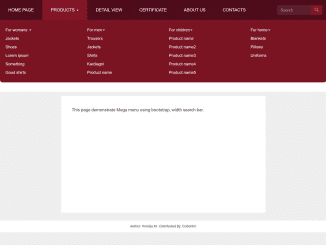
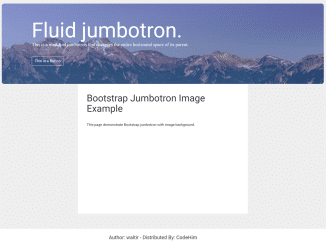
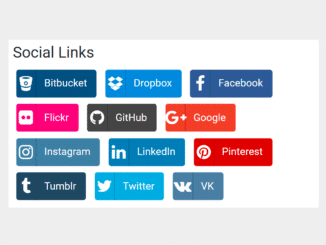
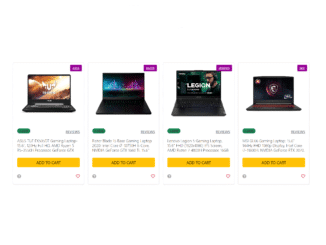

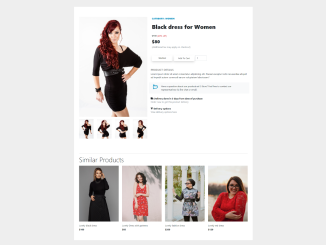

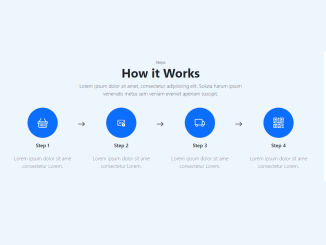
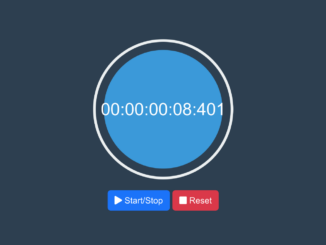
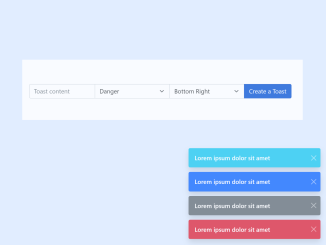
really very helpful